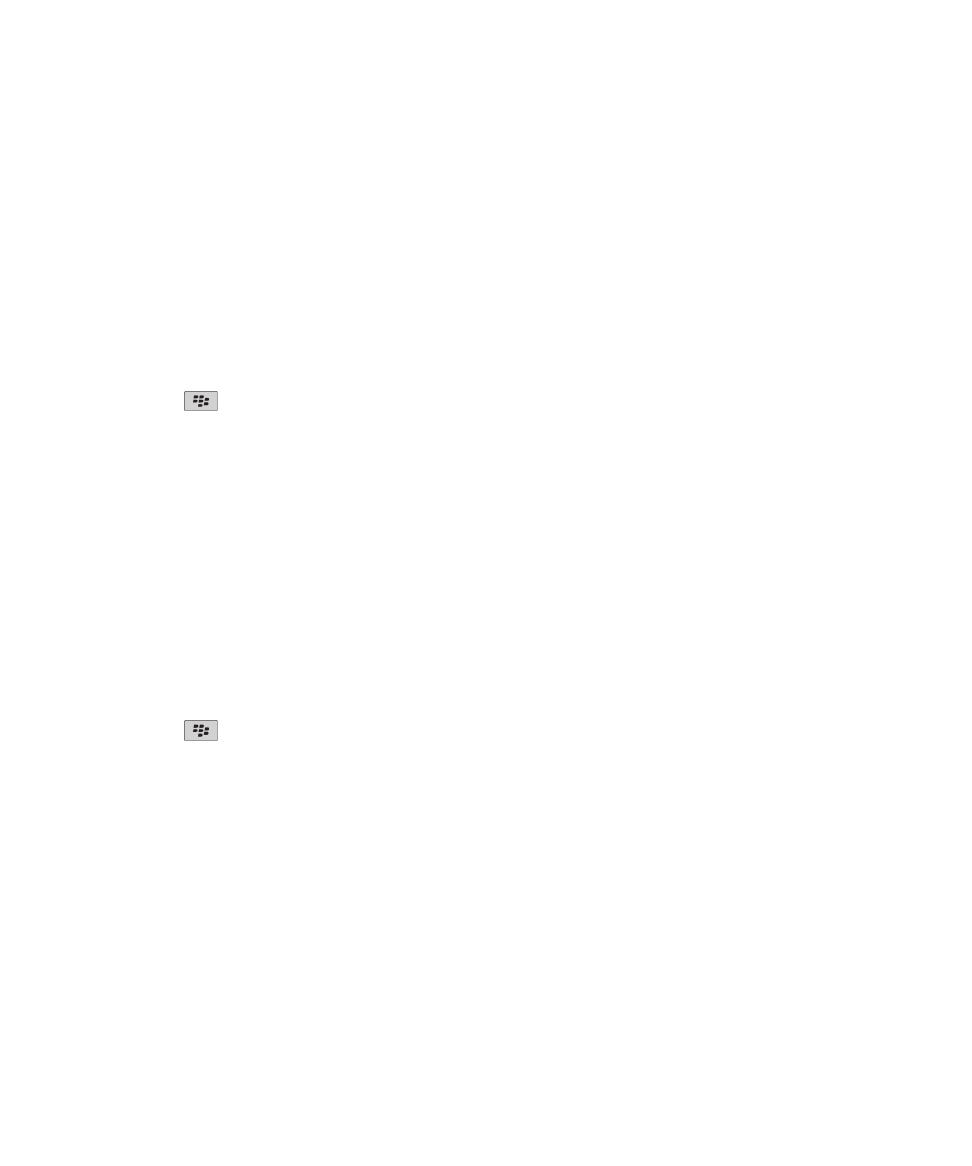
Certificados
Acerca de los certificados
Un certificado es un documento digital que vincula la identidad y la clave pública del asunto del certificado. Si su cuenta de
correo electrónico utiliza un servidor BlackBerry® Enterprise Server que sea compatible con esta característica, podrá descargar
certificados a través de la red inalámbrica desde un perfil de la autoridad de certificación proporcionado por su administrador.
La autoridad de certificación firma el certificado para comprobar que es de confianza.
En función de su empresa, la inscripción de un certificado podría ser necesaria y puede que también ocurra de forma
automática.
Guía del usuario
Seguridad
286
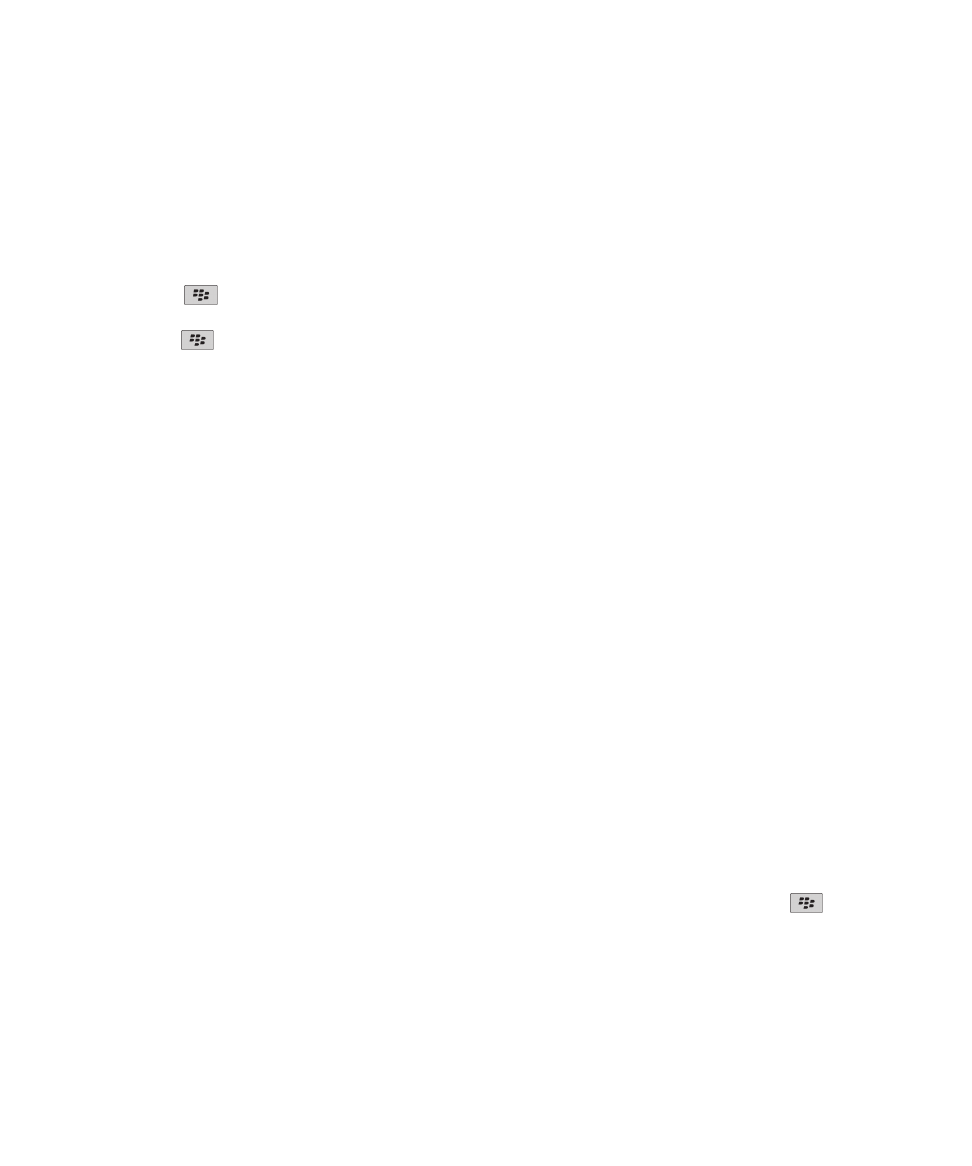
Conceptos básicos de los certificados
Descargar un certificado desde un servidor LDAP o un servidor DSML
1. En la pantalla de inicio o en una carpeta, haga clic en el icono Opciones.
2. Haga clic en Seguridad > Configuración de seguridad avanzada > Certificados.
3. Pulse la tecla
> Buscar certificados.
4. Especifique los criterios de búsqueda.
5. Pulse la tecla
> Buscar.
6. Haga clic en un certificado.
7. Haga clic en Agregar certificado al almacén de claves.
Acerca de inscripción de certificados
Si la cuenta de correo electrónico utiliza un servidor BlackBerry® Enterprise Server que sea compatible con esta característica,
puede descargar certificados a través de la red inalámbrica desde un perfil de autoridad del certificado que le haya sido
ofrecido por su administrador. En función de su empresa, la inscripción de un certificado podría ser necesaria y puede que
también ocurra de forma automática.
Al inscribirse con un perfil de la autoridad del certificado, el último certificado se descarga en su dispositivo BlackBerry y se
agrega a su lista de certificados. Los perfiles de la autoridad del certificado muestran el estado del certificado. Si el certificado
va a caducar pronto, podrá volver a inscribirse con el perfil de la autoridad del certificado con el fin de recibir un certificado
actualizado.
Descargar un certificado de una autoridad del certificado
Para realizar esta tarea, su cuenta de correo electrónico del trabajo debe utilizar un servidor BlackBerry® Enterprise Server que
sea compatible con esta característica. Para obtener más información, póngase en contacto con el administrador.
Si su administrador le ha proporcionado un perfil de autoridad del certificado, podrá inscribirse con el perfil para descargar un
certificado en su dispositivo BlackBerry. Si el certificado va a caducar pronto puede volver a inscribirse para recibir un
certificado actualizado.
1. En la pantalla de inicio o en una carpeta, haga clic en el icono Opciones.
2. Haga clic en Seguridad > Configuración de seguridad avanzada > Inscripción en certificados > Inscribirse o Volver
a inscribirse.
3. En caso de ser necesario, escriba las credenciales que utiliza para conectarse a la red de la empresa.
Para ocultar la pantalla del perfil de la autoridad del certificado mientras se procesa la solicitud, pulse la tecla
> Ocultar.
Para volver a esta pantalla, en la pantalla de inicio, haga clic en el icono del Perfil de la autoridad del certificado.
Importar un certificado o una clave PGP guardados en el dispositivo
1. En la pantalla de inicio o en una carpeta, haga clic en el icono Multimedia o en el icono Archivos.
Guía del usuario
Seguridad
287
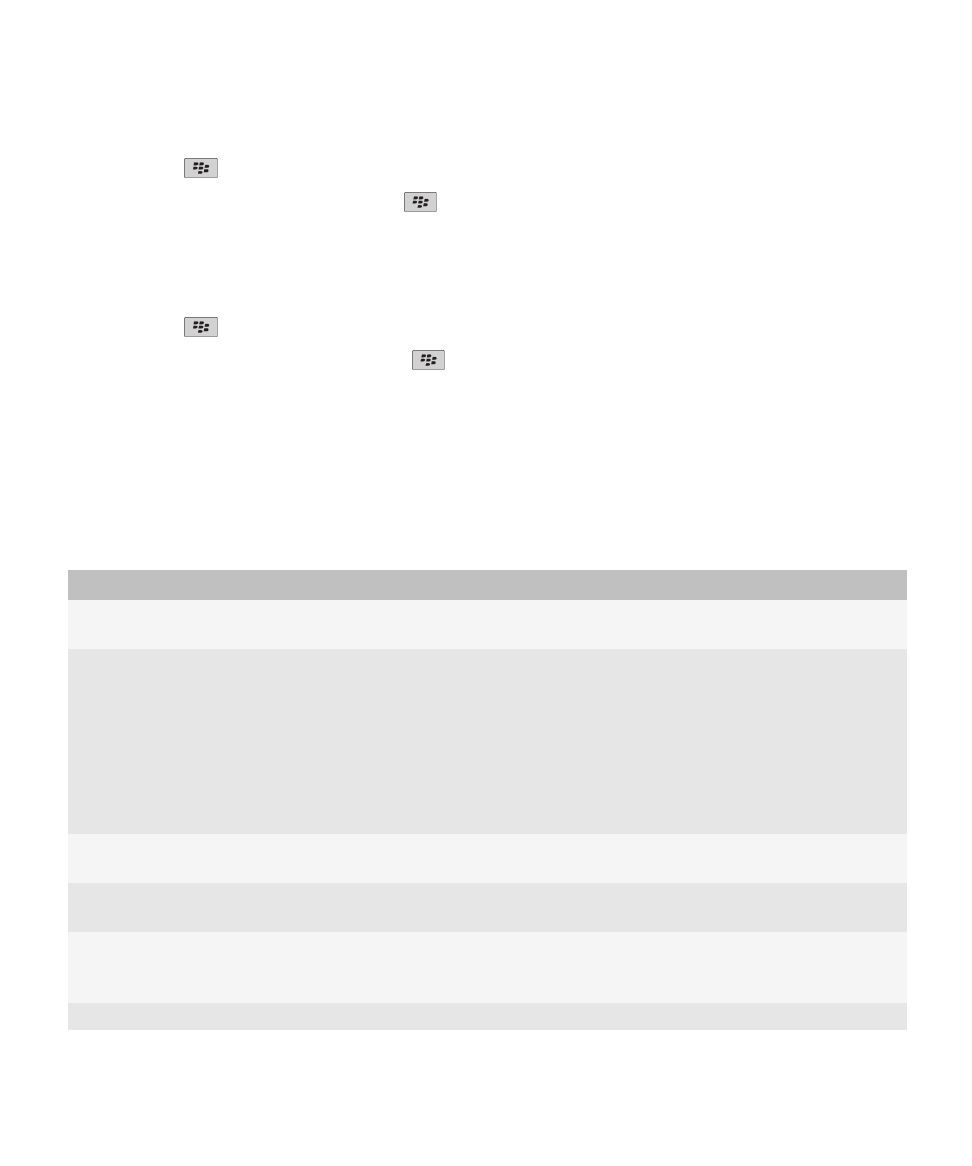
2. Busque y resalte un certificado o una clave PGP®.
3. Pulse la tecla
> Importar certificado o Importar clave PGP.
Para ver el certificado o la clave PGP, pulse la tecla
> Mostrar certificado o Mostrar clave PGP.
Importar un certificado o clave PGP desde una tarjeta de memoria
1. En la pantalla de inicio o en una carpeta, haga clic en el icono Opciones.
2. Haga clic en Seguridad > Configuración de seguridad avanzada > Certificados o PGP.
3. Pulse la tecla
> Mostrar certificados de tarjeta multimedia o Mostrar claves PGP de tarjeta multimedia.
Para ver el certificado o la clave PGP®, pulse la tecla
> Mostrar certificado o Mostrar clave PGP.
Visualizar las propiedades de un certificado
1. En la pantalla de inicio o en una carpeta, haga clic en el icono Opciones.
2. Haga clic en Seguridad > Configuración de seguridad avanzada > Certificados.
3. Haga clic en un certificado.
Propiedades del certificado
Propiedad
Descripción
Estado de revocación
Este campo muestra el estado de revocación del certificado
en una fecha y hora específicas.
Estado de confianza
Este campo muestra el estado de confianza de la cadena de
certificados. Un certificado puede ser de confianza
expresamente (el certificado es en sí de confianza), de
confianza implícito (el certificado raíz en la cadena de
certificados es de confianza en su dispositivo BlackBerry®), o
de no confianza (el certificado no es de confianza
expresamente y el certificado raíz en la cadena de certificados
es de no confianza o no existe en el dispositivo).
Fecha de caducidad
Este campo muestra la fecha de vencimiento del certificado,
tal como ha especificado el emisor del certificado.
Tipo de certificado
Este campo muestra el formato del certificado. Su dispositivo
es compatible con los formatos de certificados X.509 y WTLS.
Tipo de clave pública
Este campo muestra el estándar con el cual cumple la clave
pública. El dispositivo es compatible con RSA®, DSA y las claves
Diffie-Hellman y ECC.
Asunto
Este campo muestra información del asunto del certificado.
Guía del usuario
Seguridad
288
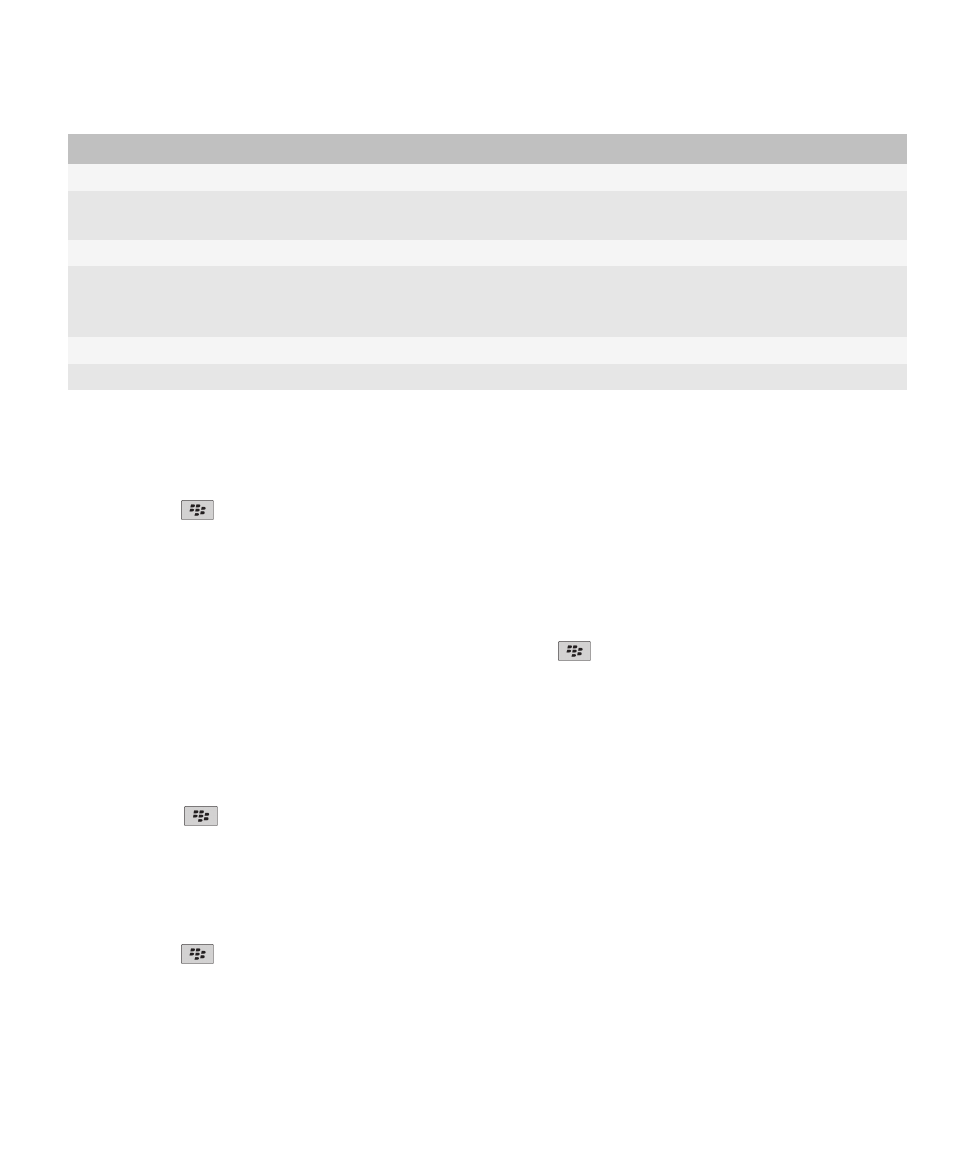
Propiedad
Descripción
Emisor
Este campo muestra información del emisor del certificado.
Número de serie
Este campo muestra el número de serie del certificado en
formato hexadecimal.
Uso de clave
Este campo muestra los usos aprobados para la clave pública.
Nombre alternativo del asunto
Este campo muestra una dirección de correo electrónico
alternativa para el asunto del certificado, si hay disponible una
dirección de correo electrónico alternativa.
Huella digital SHA1
Este campo muestra la huella digital SHA1 del certificado.
Huella digital MD5
Este campo muestra la huella digital MD5 del certificado.
Visualizar un tipo de certificado en la lista de certificados
1. En la pantalla de inicio o en una carpeta, haga clic en el icono Opciones.
2. Haga clic en Seguridad > Configuración de seguridad avanzada > Certificados.
3. Pulse la tecla
.
4. Haga clic en uno de los siguientes elementos del menú:
• Mostrar mis certificados
• Mostrar certificados de otros
• Mostrar certificados de CA
• Mostrar certificados raíz
Para ver todos los certificados en su dispositivo BlackBerry®, pulse la tecla
> Mostrar todos los certificados.
Enviar un certificado
Cuando envía un certificado, su dispositivo BlackBerry® envía la clave pública, pero no envía la clave privada correspondiente.
1. En la pantalla de inicio o en una carpeta, haga clic en el icono Opciones.
2. Haga clic en Seguridad > Configuración de seguridad avanzada > Certificados.
3. Seleccione un certificado.
4. Pulse la tecla
> Enviar mediante correo electrónico o Enviar mediante PIN.
Eliminar un certificado
1. En la pantalla de inicio o en una carpeta, haga clic en el icono Opciones.
2. Haga clic en Seguridad > Configuración de seguridad avanzada > Certificados.
3. Seleccione un certificado.
4. Pulse la tecla
> Eliminar.
Guía del usuario
Seguridad
289
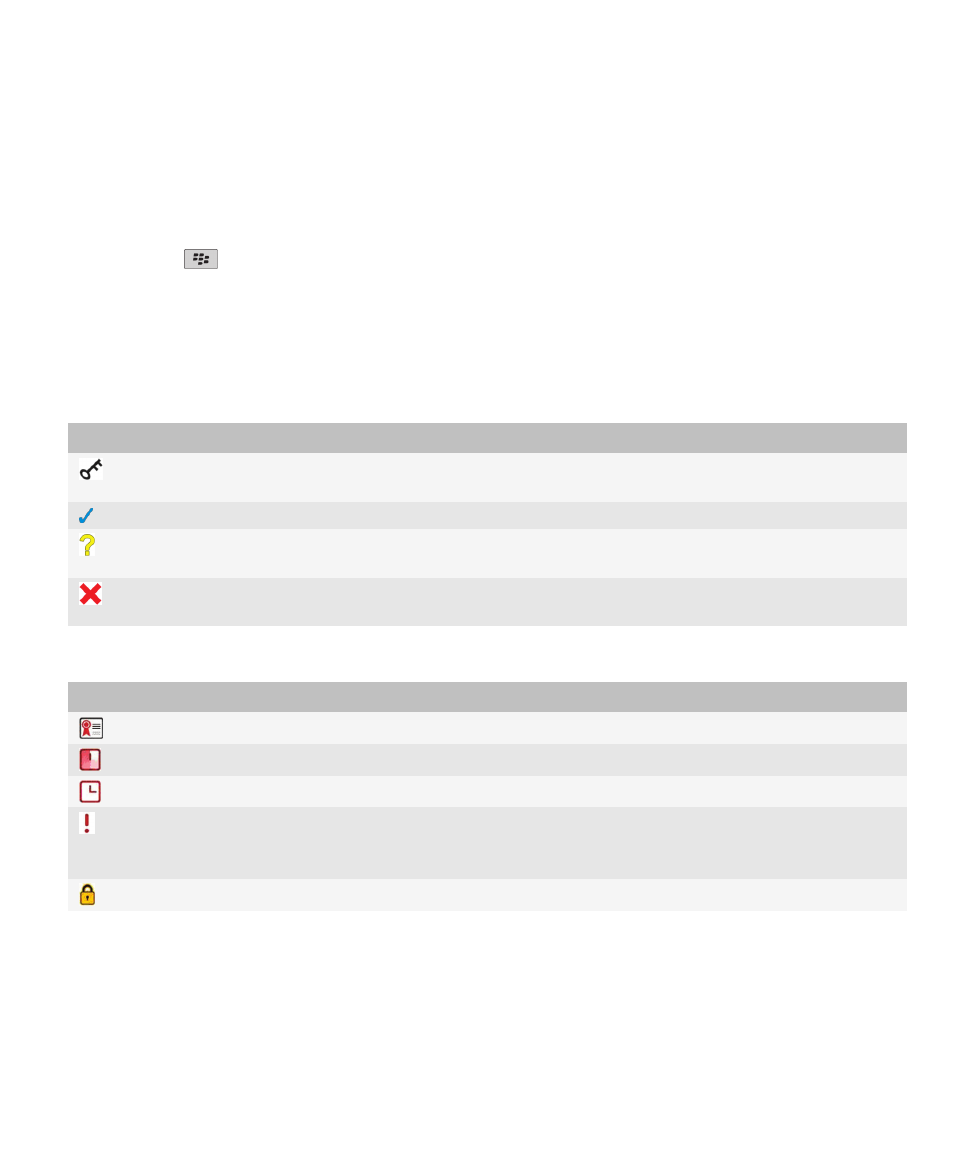
Ver la cadena de certificados de un certificado
1. En la pantalla de inicio o en una carpeta, haga clic en el icono Opciones.
2. Haga clic en Seguridad > Configuración de seguridad avanzada > Certificados.
3. Seleccione un certificado.
4. Pulse la tecla
> Mostrar cadena.
Estado del certificado
Indicadores de estado de los certificados y de los perfiles de la autoridad del certificado
Indicadores de estado de los certificados
Indicador
Descripción
El certificado tiene una clave privada correspondiente que se almacena en el dispositivo BlackBerry®
o en una tarjeta inteligente.
La cadena de certificados es fiable y válida, y su estado de revocación es bueno.
El estado de revocación de la cadena de certificados es desconocido o una clave pública de un
certificado la cadena de certificados es débil.
El certificado no es de confianza o se ha revocado, o el certificado de la cadena de certificados no
es de confianza, se ha revocado, ha caducado, no es válido o no se ha podido verificar.
Indicadores de estado de los perfiles de la autoridad del certificado
Indicador
Descripción
Un certificado válido está asociado al perfil de la autoridad del certificado.
Se ha recuperado un certificado nuevo porque el certificado actual va a caducar pronto.
La solicitud de inscripción está pendiente de aprobación por la autoridad del certificado.
La inscripción con el perfil de la autoridad del certificado está pendiente porque es necesaria una
acción por parte del usuario para continuar, o porque la inscripción se ha programado para tener
lugar más tarde.
La inscripción con el perfil de la autoridad del certificado es necesaria y ocurrirá automáticamente.
Comprobar el estado de revocación de un certificado o de una cadena de certificados
1. En la pantalla de inicio o en una carpeta, haga clic en el icono Opciones.
2. Haga clic en Seguridad > Configuración de seguridad avanzada > Certificados.
Guía del usuario
Seguridad
290
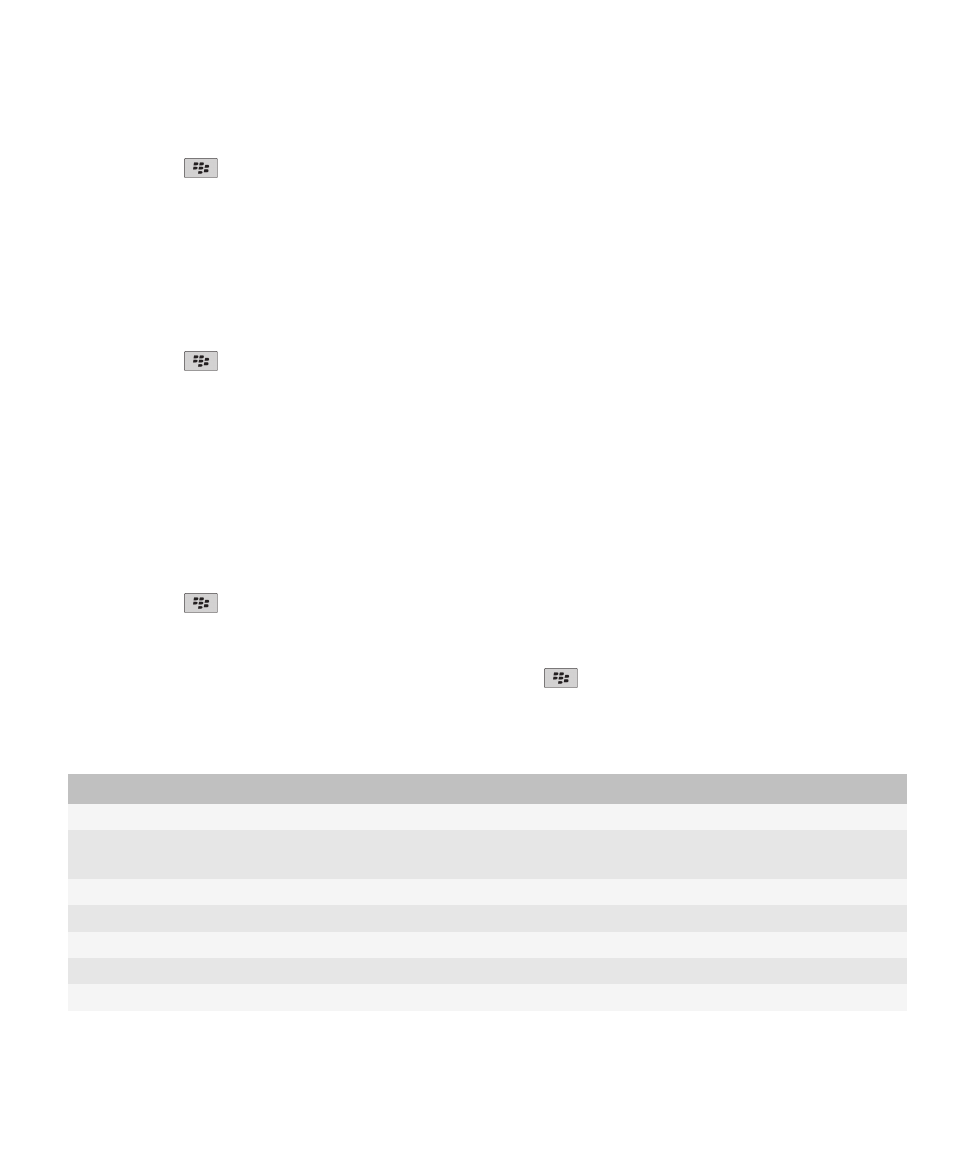
3. Seleccione un certificado.
4. Pulse la tecla
> Obtener estado u Obtener estado de la cadena.
Cambiar el estado de confianza de un certificado
En función de los tipos de certificados que permita su administrador, puede que no le sea posible confiar en determinados
tipos de certificados.
1. En la pantalla de inicio o en una carpeta, haga clic en el icono Opciones.
2. Haga clic en Seguridad > Configuración de seguridad avanzada > Certificados.
3. Seleccione un certificado.
4. Pulse la tecla
> Confiar o Desconfiar.
5. Si confía en el certificado, lleve a cabo una de las acciones siguientes:
• Para confiar en el certificado seleccionado, haga clic en Certificado seleccionado.
• Para confiar en el certificado seleccionado y en el resto de certificados de la cadena, haga clic en Toda la cadena.
Revocar un certificado
Si revoca un certificado, el certificado se revoca sólo en el almacén de claves del dispositivo BlackBerry®. El dispositivo no
actualiza el estado de revocación en la autoridad de certificación ni los servidores CRL.
1. En la pantalla de inicio o en una carpeta, haga clic en el icono Opciones.
2. Haga clic en Seguridad > Configuración de seguridad avanzada > Certificados.
3. Seleccione un certificado.
4. Pulse la tecla
> Revocar > Sí.
5. Cambie el campo Motivo.
6. Haga clic en Aceptar.
Para cancelar el certificado retenido, resalte el certificado. Pulse la tecla
> Cancelar retención.
Razones de la revocación de certificados
Motivo
Descripción
Desconocido
La razón de la revocación no concuerda con ninguna de las razones predefinidas.
Compromiso de clave
Una persona que no es el asunto de la clave puede haber descubierto el valor de la clave
privada.
Compromiso de CA
Alguna persona puede haber revelado la clave privada del emisor del certificado.
Cambio de afiliación
El asunto del certificado no funciona por más tiempo para la empresa.
Reemplazado
Un certificado nuevo sustituye al certificado existente.
Cese de operaciones
El asunto del certificado no requiere por más tiempo el certificado.
Retención de certificado
Desea revocar el certificado temporalmente.
Guía del usuario
Seguridad
291
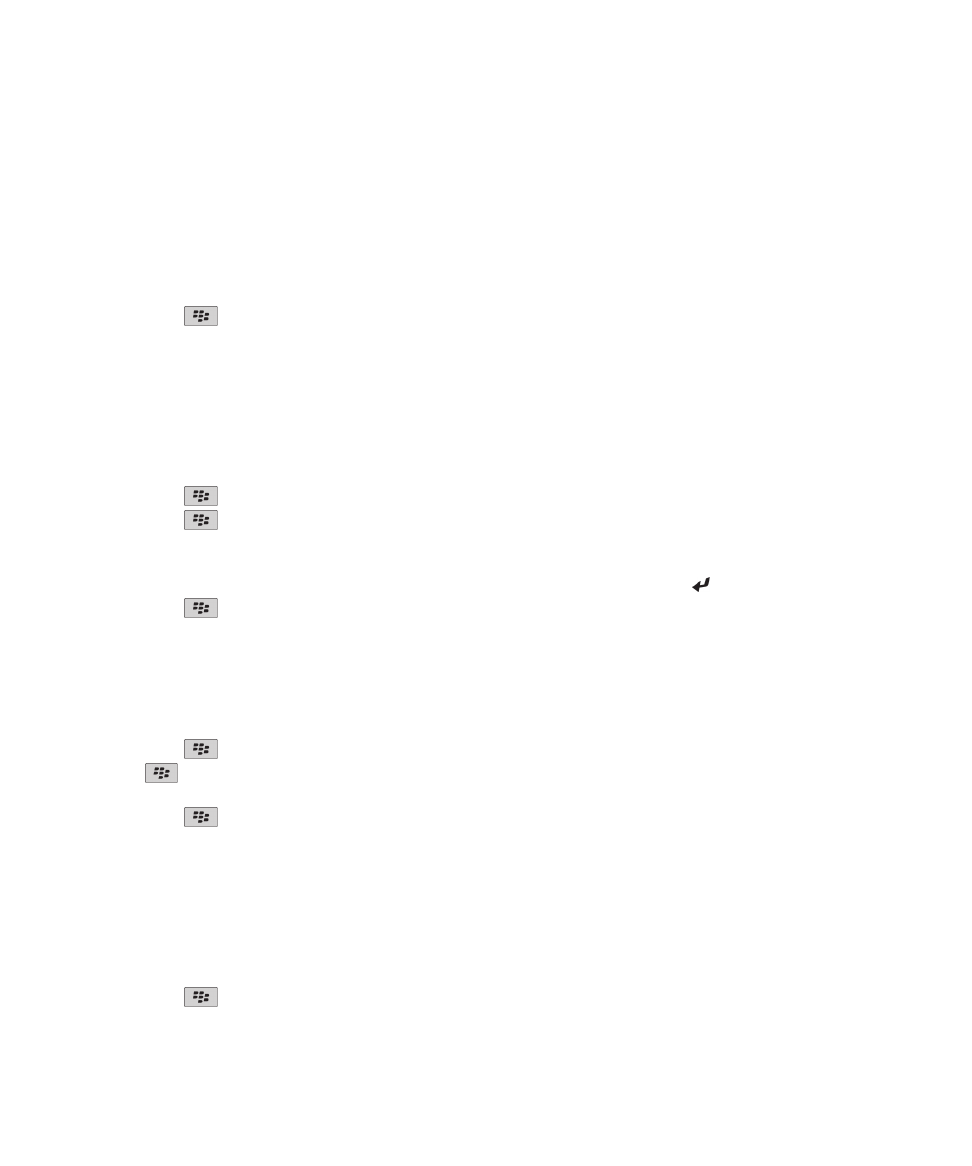
Opciones de certificados
Cambiar el nombre para mostrar de un certificado
1. En la pantalla de inicio o en una carpeta, haga clic en el icono Opciones.
2. Haga clic en Seguridad > Configuración de seguridad avanzada > Certificados.
3. Seleccione un certificado.
4. Pulse la tecla
> Cambiar etiqueta.
5. Escriba un nombre para mostrar para el certificado.
6. Haga clic en Aceptar.
Agregar una dirección de correo electrónico a un certificado
1. En la pantalla de inicio o en una carpeta, haga clic en el icono Opciones.
2. Haga clic en Seguridad > Configuración de seguridad avanzada > Certificados.
3. Seleccione un certificado.
4. Pulse la tecla
> Direcciones asociadas.
5. Pulse la tecla
> Agregar dirección.
6. Lleve a cabo una de las acciones siguientes:
• Haga clic en un contacto.
• Haga clic en Utilizar una vez. Escriba una dirección de correo electrónico. Pulse la tecla en el teclado.
7. Pulse la tecla
> Guardar.
Desactivar el aviso del nombre para mostrar que aparece al agregar un certificado al
almacén de claves
1. En la pantalla de inicio o en una carpeta, haga clic en el icono Opciones.
2. Haga clic en Seguridad > Configuración de seguridad avanzada > Certificados.
3. Pulse la tecla
> Buscar certificados.
4. Pulse la
tecla > Opciones.
5. Cambie el campo Solicitar etiqueta a No.
6. Pulse la tecla
> Guardar.
Al agregar un certificado, su dispositivo BlackBerry® utiliza el asunto del mismo como nombre del certificado.
Desactivar la solicitud de obtención del estado que aparece al agregar un certificado al
almacén de claves
1. En la pantalla de inicio o en una carpeta, haga clic en el icono Opciones.
2. Haga clic en Seguridad > Configuración de seguridad avanzada > Certificados.
3. Pulse la tecla
> Buscar certificados.
Guía del usuario
Seguridad
292
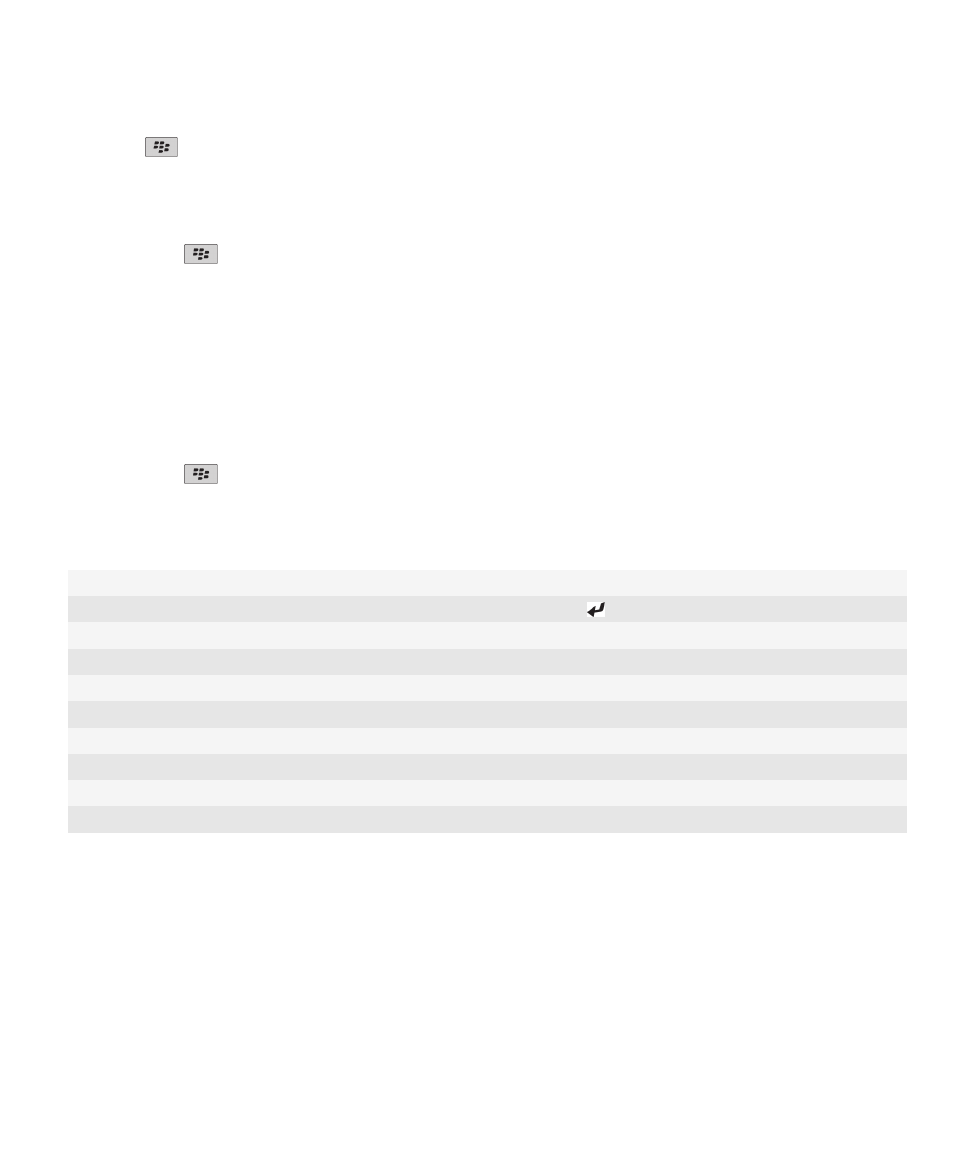
4. Pulse la
tecla > Opciones.
• Para descargar el estado de revocación de un certificado cuando lo agrega al almacén de claves, cambie el campo
Obtener estado a Sí.
• Para agregar un certificado al almacén de claves sin descargar el estado de revocación, cambie el campo Obtener
estado a No.
5. Pulse la tecla
> Guardar.
Cambiar la frecuencia con la que un perfil de la autoridad del certificado comprueba el estado
del certificado
Dependiendo de su empresa, es posible cambiar con qué frecuencia comprueba el perfil de la autoridad de certificación el
estado de su certificado. Si el certificado está programado para caducar en breve puede volver a inscribirse con el perfil de la
autoridad de certificación para recibir un certificado actualizado.
1. En la pantalla de inicio o en una carpeta, haga clic en el icono Opciones.
2. Haga clic en Seguridad > Configuración de seguridad avanzada > Certificados.
3. Cambie el campo Intervalo de comprobación de estado de certificados.
4. Pulse la tecla
> Guardar.
Atajos de los certificados
Vea la etiqueta y el emisor de un certificado
Pulse la tecla Espacio.
Ver las propiedades de un certificado
Pulse la tecla .
Ver el nivel de seguridad de un certificado personal
Pulse la tecla Alt y L.
Ver el número de serie de un certificado
Pulse la tecla Alt y S.
Ver certificados de las autoridades de certificación
Pulse la tecla Alt y C.
Ver certificados personales y certificados de otras personas
Pulse la tecla Alt y E.
Ver certificados personales
Pulse la tecla Alt y P.
Ver certificados de otras personas
Pulse la tecla Alt y N.
Ver certificados raíz
Pulse la tecla Alt y R.
Ver todos los certificados
Pulse la tecla Alt y A.